Med Hot Corners kan användarna utföra olika uppgifter, t.ex. visa skrivbordet, starta startprogrammet eller visa alla öppna fönster och virtuella skrivbord med ett handgrepp.
För att börja använda Hot Corners måste du dock först konfigurera den här funktionen. Du måste också ange nödvändiga åtgärder för varje hörn.
Vad är Hot Corners på Mac?
Hot Corners är en inbyggd programvara i Mac OS som startar andra program när du håller muspekaren i hörnet av skärmen.
Hot Corners kan konfigureras för att starta valfritt program eller app och utföra vissa uppgifter, t.ex. låsa skärmen, gå till viloläge eller öppna Launchpad för att snabbt hitta appar.
Din Mac har ett hörn av skärmen som är standardinställt för att arbeta med Hot Corners. Om du aldrig har ställt in detta program visas en kort notis när du för muspekaren över det nedre högra hörnet av skärmen för att informera dig om hur denna funktion fungerar.
Hur konfigurerar man Hot Corners i macOS?
Hot Corners-installationen skiljer sig åt beroende på vilken version av operativsystemet du använder. Välj därför ditt macOS och följ stegen nedan:
Hur konfigurerar man Hot Corners på macOS Ventura 13?
Följ dessa steg för att konfigurera Hot Corners på en Mac:
- Klicka på Apple-ikonen i det övre vänstra hörnet av skärmen och välj ”Systeminställningar”.
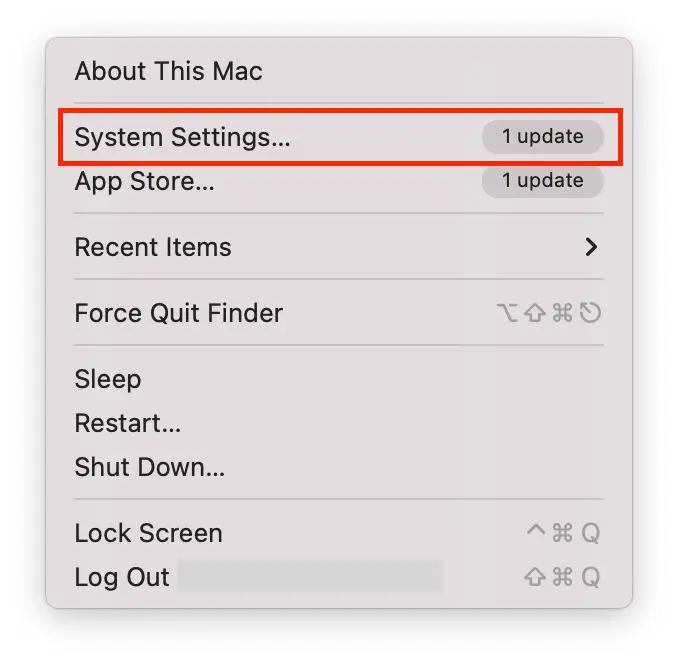
- Välj sedan ”Desktop & Dock” till vänster på skärmen.
- I detta avsnitt måste du scrolla ner och klicka på ”Hot Corners”.
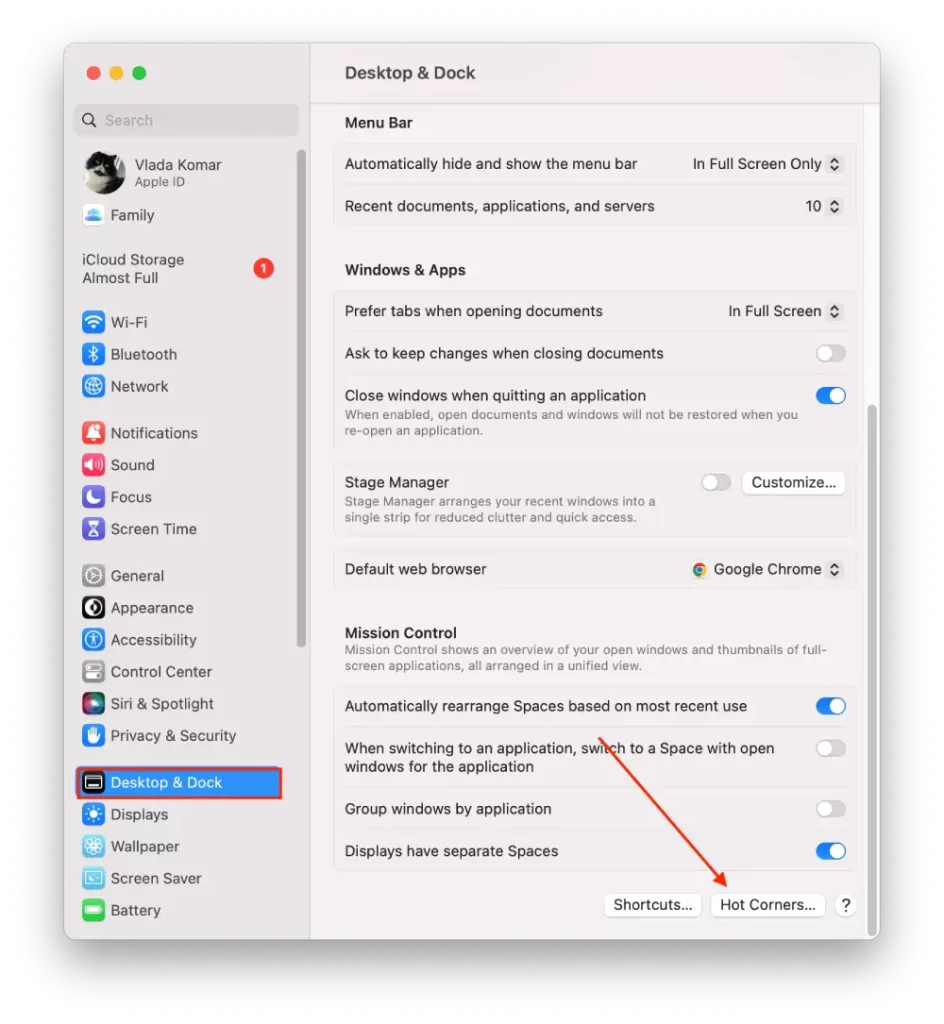
- Därefter visas ett fönster med 4 fält där du måste välja en åtgärd. Du kommer att ha 10 åtgärder framför dig.
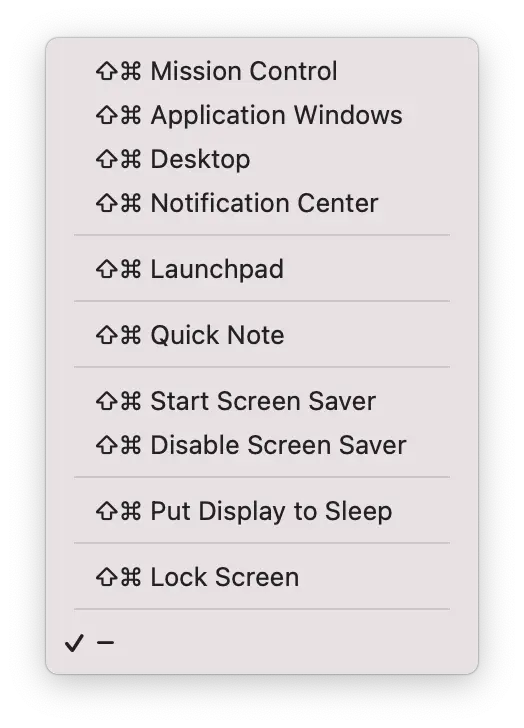
- När du har markerat varje åtgärd i önskat hörn klickar du på ”Klar”.
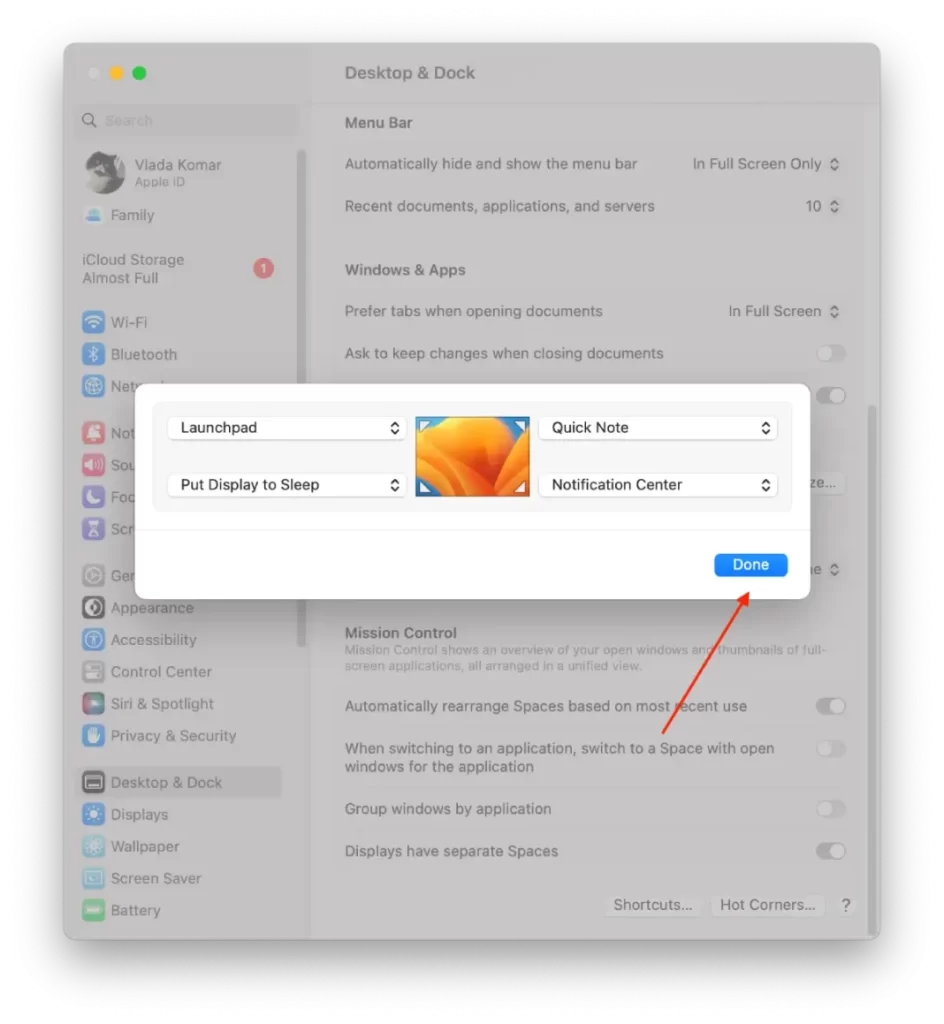
Hur konfigurerar man Hot Corners på macOS Monterey 12 och macOS Big Sur11?
Följ stegen nedan för att konfigurera Hot Corners på macOS Monterey 12 eller macOS Big Sur 11:
- Du måste klicka på Apple-ikonen och välja ”Systeminställningar”.
- Klicka sedan på ”Skrivbord och skärmsläckare” och sedan på ”Skärmsläckare”.
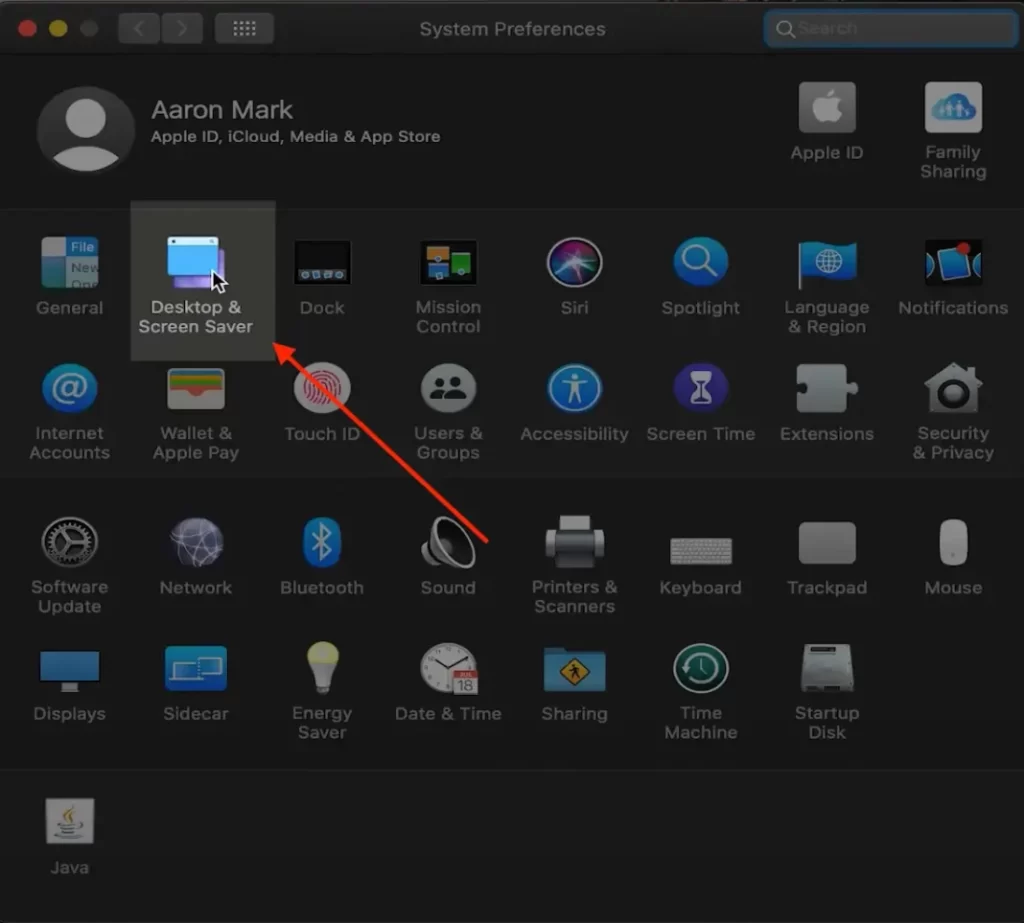
- Klicka sedan på ”Hot Corners”.
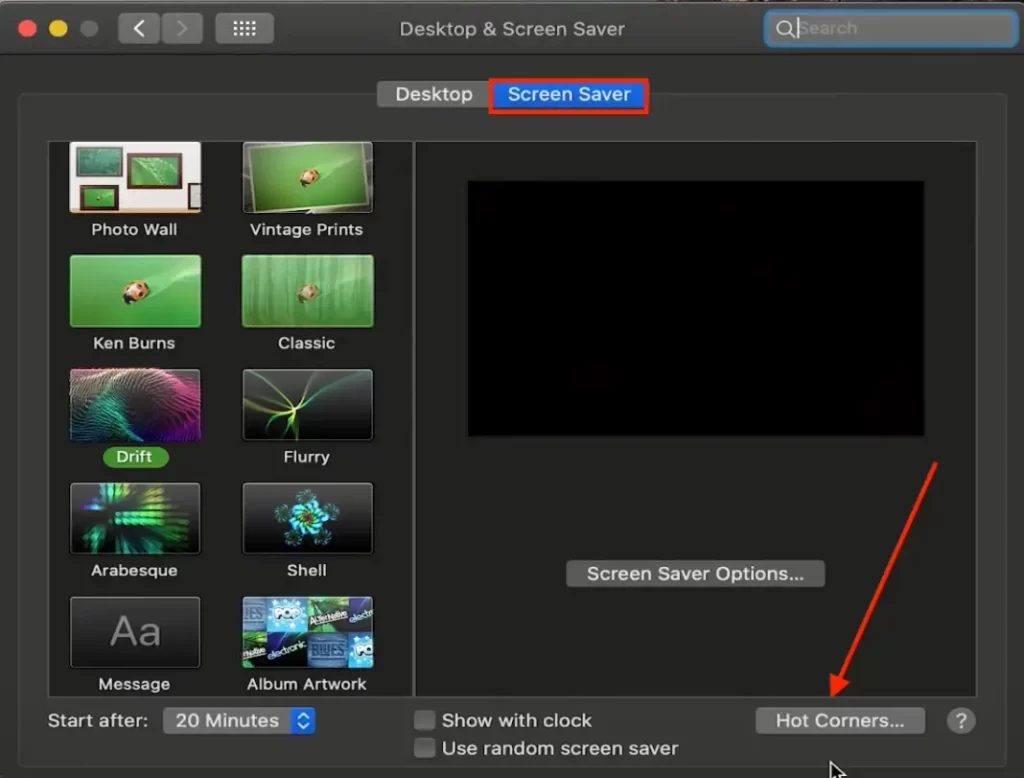
- I fönstret som visas väljer du önskat skärmhörn och den åtgärd som ska vidtas när det aktiveras.
- Klicka på ”OK”.
Hur ställer man in Hot Corners på äldre versioner av macOS 10 och macOS High Sierra?
Följ stegen nedan för att konfigurera Hot Corners på äldre versioner av macOS:
- Du måste klicka på Apple-ikonen och välja ”Systeminställningar”.
- Klicka sedan på ”Skrivbord och skärmsläckare” och sedan på ”Skärmsläckare”.
- Välj ”Mission Control” i det nya fönstret.
- Klicka sedan på ”Hot Corners”.
- Klicka sedan på popup-menyn för det hörn du vill använda och välj ”Aktivera skärmsläckare”.
- Klicka sedan på ”OK”.
När du har ställt in Hot Corners på din Mac kan du aktivera dem. För att göra detta måste du flytta muspekaren till det hörn på skärmen där åtgärden är tilldelad. Du kan också när som helst ändra eller stänga av Hot Corners. För att göra detta, gå tillbaka till inställningarna för Hot Corners.
Vad kan sättas upp i Hot Corners?
Åtgärden i Hot Corners avser den funktion eller uppgift som utlöses när du flyttar muspekaren till ett specifikt hörn på skärmen. macOS erbjuder en mängd olika åtgärder som kan tilldelas vart och ett av de fyra hörnen, t.ex:
Uppdragskontroll
Denna åtgärd visar alla öppna fönster och virtuella skrivbord, vilket gör det enkelt att växla mellan appar eller fönster.
Applikationsfönster
Denna åtgärd visar alla fönster för den aktuella appen, vilket gör det enkelt att växla mellan olika dokument eller vyer inom en app.
Skrivbord
Denna åtgärd visar skrivbordet och döljer alla öppna fönster.
Instrumentpanel
Den här åtgärden visar instrumentpanelen, som innehåller en samling widgetar för väder, aktier, kalkylator med mera.
Meddelandecenter
Den här åtgärden visar meddelandecentret, där inkommande meddelanden, påminnelser och varningar visas.
Startplatta
Denna åtgärd visar Launchpad, som visar alla installerade appar i en rutnätslayout, vilket gör det enkelt att starta en app.
Starta skärmsläckare
Denna åtgärd startar omedelbart skärmsläckaren, som kan anpassas med olika bilder och animationer.
Inaktivera skärmsläckare
Denna åtgärd inaktiverar skärmsläckaren om den är igång.
Få skärmen att somna
Displayen försätts i viloläge, vilket sparar ström och förlänger batteriets livslängd.
Var och en av dessa åtgärder kan tilldelas ett specifikt hörn på skärmen, och flera åtgärder kan tilldelas olika hörn om så önskas. Hot Corners är ett bekvämt och effektivt sätt att komma åt vanliga funktioner på en Mac och kan spara tid och arbete för ofta förekommande uppgifter.
Hur hjälper Hot Corner dig i ditt arbete?
Att använda Hot Corners kan vara användbart om du arbetar inom IT eller finans, där kraven på datasäkerhet är mycket höga. Om du t.ex. lämnar skrivbordet för en kort paus eller har för avsikt att återgå till arbetet senare kan du snabbt låsa datorn med hjälp av Hot Corners. På så sätt skyddas dina data från obehörig åtkomst och din information förblir privat.
Hot Corners kan också vara mycket användbara om du snabbt vill växla mellan applikationer eller fönster. Du kan ställa in Hot Corners så att de snabbt öppnar Mission Control eller appar, så att du enkelt kan växla mellan öppna appar och fönster.
Dessutom kan Hot Corners hjälpa dig att optimera ditt arbete eftersom det minskar antalet musklick och den tid det tar att slutföra uppgifter. Eftersom det minskar antalet musklick och den tid det tar att slutföra uppgifter. Du kan t.ex. ställa in Hot Corners så att funktioner som används ofta, t.ex. Launchpad eller Meddelandecenter, visas så att du snabbt kan komma åt dessa funktioner.
Som du ser kan Hot Corners vara mycket användbara och hjälpa dig i ditt arbete. Men det fungerar bara effektivt om du bara lägger till de funktioner som du använder ofta i de 4 hörnen.
Historik Hot Corners på Mac
Hot Corners är inte en ny funktion, inställningen för att kalla program genom hörn uppfanns av utvecklarna redan i ett av de första macOS. Funktionen dök först upp i Mac OS X version 10.2, även känd som Jaguar, som släpptes 2002. Sedan dess har hot corners blivit en populär och användbar funktion på Mac-datorer.
Som bevis på detta hittade jag en video på YouTube från 2008. Även om kvaliteten är dålig kan man se att Hot Corners-inställningen har begränsad verkan. Ursprungligen var Hot Corners utformat för att göra saker som att aktivera en skärmsläckare eller försätta skärmen i viloläge.
I senare versioner av Mac OS X har dock funktionen utökats till att omfatta fler åtgärder, t.ex. att starta Mission Control, Meddelandecenter eller öppna Launchpad.









